IT市場虛擬化平台的品牌相當多,從開源免費的到商用授權付費的版本,皆有各自喜好的用戶群。無論品牌與版本為何,都必須隨時做好更新管理,因為不知何時辛苦規劃建置的虛擬化環境會暴露在險境之中。對此,本文將介紹VMware vSphere 6.0最重要的幾項基礎更新,讓企業IT虛擬化的環境運行更加安全及順暢。
基本上有多種作法,都可以協助管理人員完成新版VMware Tools的更新。如果是使用PowerCLI命令主控台來更新虛擬機器的VMware Tools,可以下達「Update-Tools –vm 虛擬機器名稱」命令。
倘若想要直接執行ESXCLI的相關命令進行更新,則如圖17所示執行「vim-cmd vmsvc/tools.upgrade 虛擬機器ID」命令。不過,如果此時虛擬機器尚未啟動,肯定會出現錯誤訊息,可以先下達「vim-cmd vmsvc/power.on 虛擬機器ID」來啟動相對的虛擬機器。
 |
| ▲圖17 以ESXCLI命令更新工具程式。 |
而最簡單的做法,肯定是透過vSphere Client或vSphere Web Client的圖形介面,如圖18所示開啟虛擬機器的「摘要」頁面,就能知道目前的VMware Tools是否已過期或者根本尚未安裝。只要在虛擬機器正常啟動後,便可立即點選「安裝VMware Tools」連結。
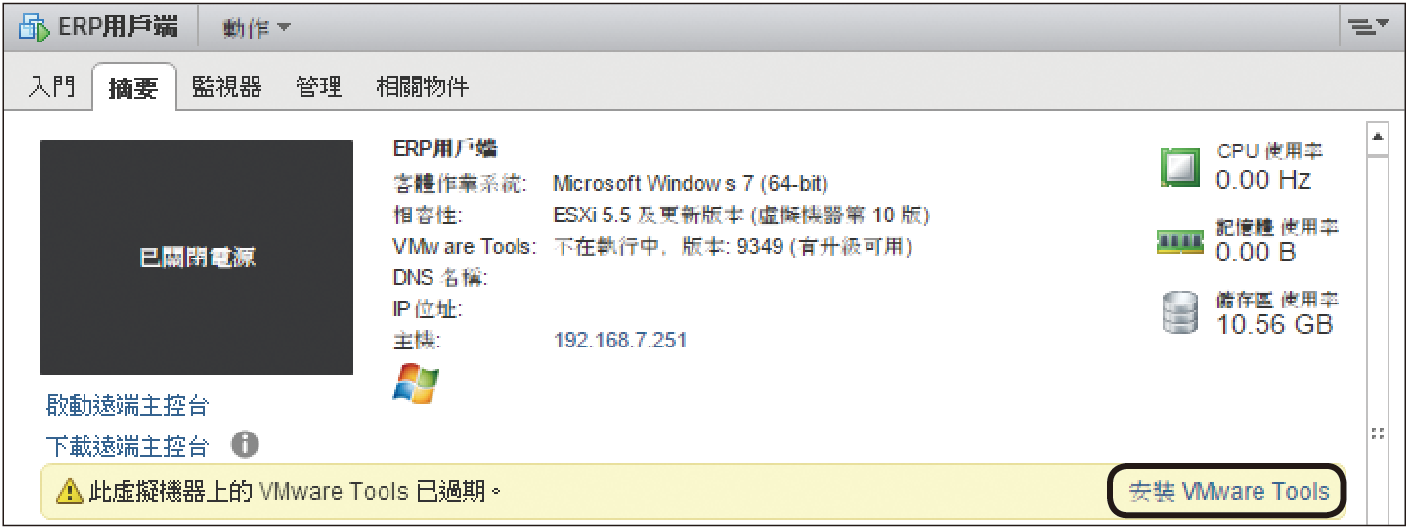 |
| ▲圖18 檢視虛擬機器摘要資訊。 |
針對一些經常使用的虛擬機器,管理人員可能是直接透過用戶端的VMware Remote Console進行監看與操控,在這種情境下,也可以如圖19所示直接從「VMRC」下拉選單中依序點選【Manage】→【Update VMware Tools】來更新安裝。
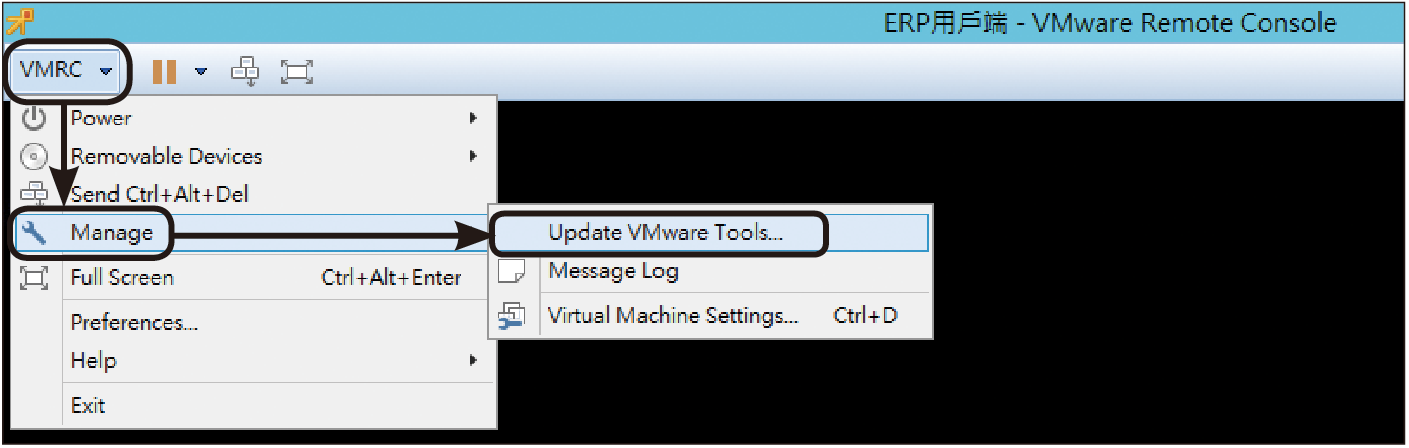 |
| ▲圖19 在VMware遠端主控台內操作。 |
安裝新版的VMware Tools過程中,可能會出現如圖20所示的提示訊息,這表示舊版的程式目前正被鎖定中,建議選擇預設的設定項來完成更新,也就是「關閉應用程式,稍後再嘗試重新啟動它們」,最後按下〔確定〕按鈕。
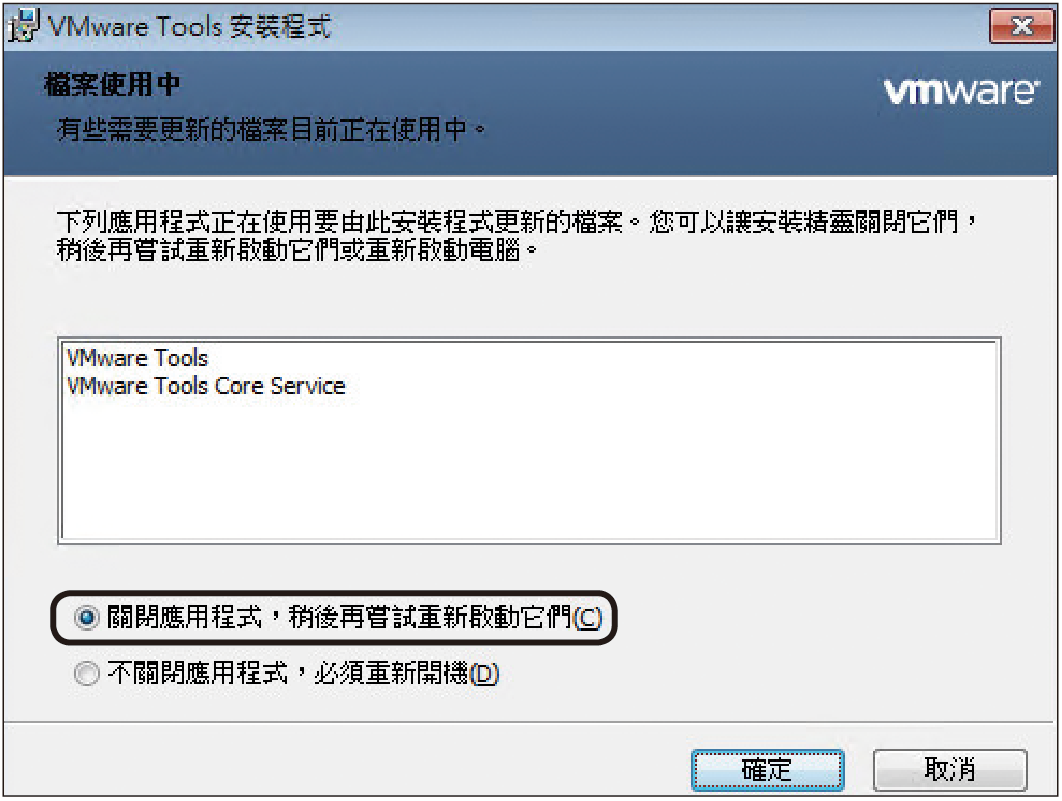 |
| ▲圖20 VMware Tools安裝程式。 |
如果想要查詢VMware Tools的版本資訊,在Windows的Guest OS中,只要在桌面工作列右下方的VMware Tools圖示上透過右鍵選單開啟「關於」頁面即可,如果是Linux的Guest OS,則下達「vmware-toolbox –version」命令參數來查詢。
TOP 6:讓Guest OS啟動時自動更新VMware Tools
在大型組織的虛擬化平台中,可能有部署許多專門提供給用戶端的遠端桌面服務(RDS),這些在不同虛擬機器中的遠端桌面服務,通常安裝了許多人員協同作業時需要使用到的應用程式,像是Microsoft Office、ERP Client、IBM Notes Client等等,而且許多時候是多人共用同一個網域帳戶進行存取。
針對這一類的虛擬機器,無論是Guest OS本身或是所安裝的各種應用程式,為了確保使用時的安全性與相容性問題,肯定需要經常更新,而許多時候的更新作業或對於故障問題的排除,都需要重新啟動系統。
面對上述這一類需要經常重新啟動系統的虛擬機器,最佳更新VMware Tools的方式就是如圖21所示開啟「編輯設定」頁面,然後在〔虛擬機器選項〕頁籤內,將「工具升級」區域中的「每次開啟電源前檢查升級VMware Tools」設定勾選起來。
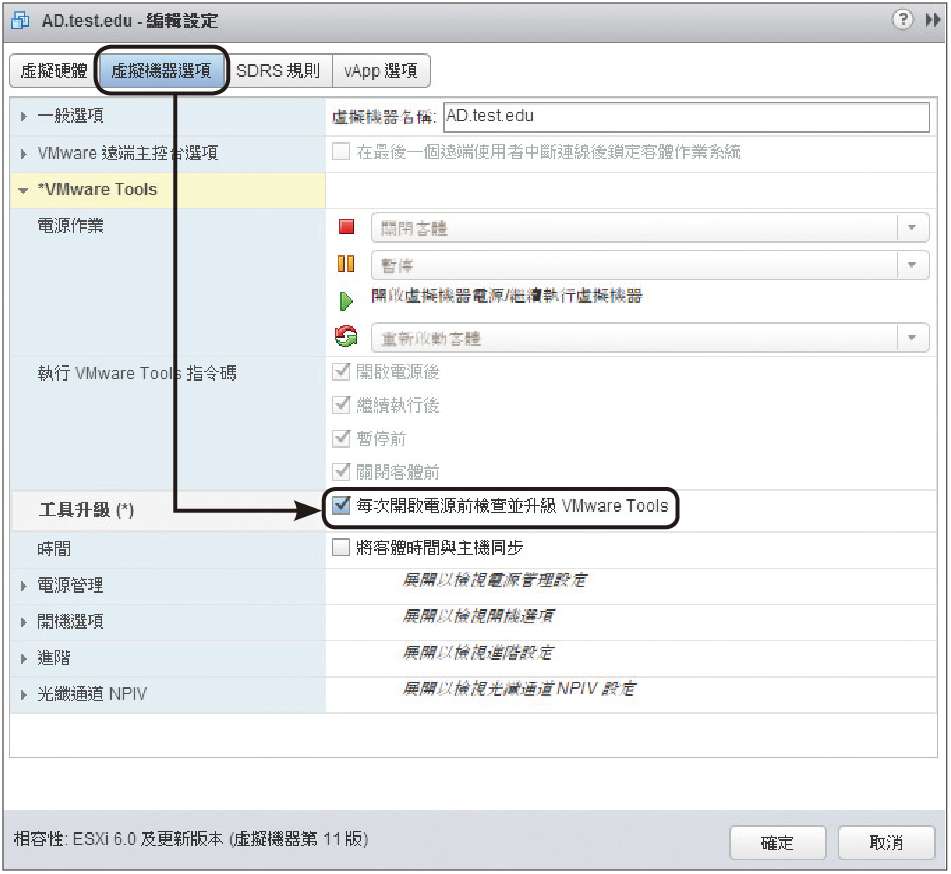 |
| ▲圖21 編輯虛擬機器設定。 |
如此一來,每當此虛擬機器重新啟動時,若發現ESXi主機有新版本的VMware Tools,就會在完成啟動之後自動於背景完成更新,而這些新版本VMware Tools的產生,通常就是在每一次ESXi主機有安裝新的Update套件或修正程式時,相信這種作法可以省去許多人為監視與手動更新的負擔。
TOP 7:安裝設定vSphere Update Manager Server
當IT部門所需要管理的ESXi主機與虛擬機器相當多,甚至於還有許多跨地理位置的虛擬化環境需要一併維護時,建議不妨加裝一套名為vSphere Update Manager(VUM)的更新管理系統,它可以在整合vCenter Server的使用之下,解決大量ESXi主機與虛擬機器的集中更新管理問題,讓所有受管理的目標能夠按照預先排定的時間,全自動化完成所有指定的更新作業,包括VMware Tools的更新。
更棒的是,vSphere Update Manager能夠在結合DRS的使用下,讓準備進行更新的ESXi主機進入維護模式狀態,然後無須停止關鍵應用系統服務的正常運作,自動將現行運作中虛擬機移轉到其他ESXi主機,等到完成更新作業後,再將虛擬機器移轉到原來的位置。
vSphere Update Manager管理系統的安裝方式相當容易,因它已包含在VMware vCenter的安裝映像檔內。如圖22所示,可選擇僅安裝它的「伺服器」功能,讓更新與修正程式的下載直接連線到官方網站來完成。
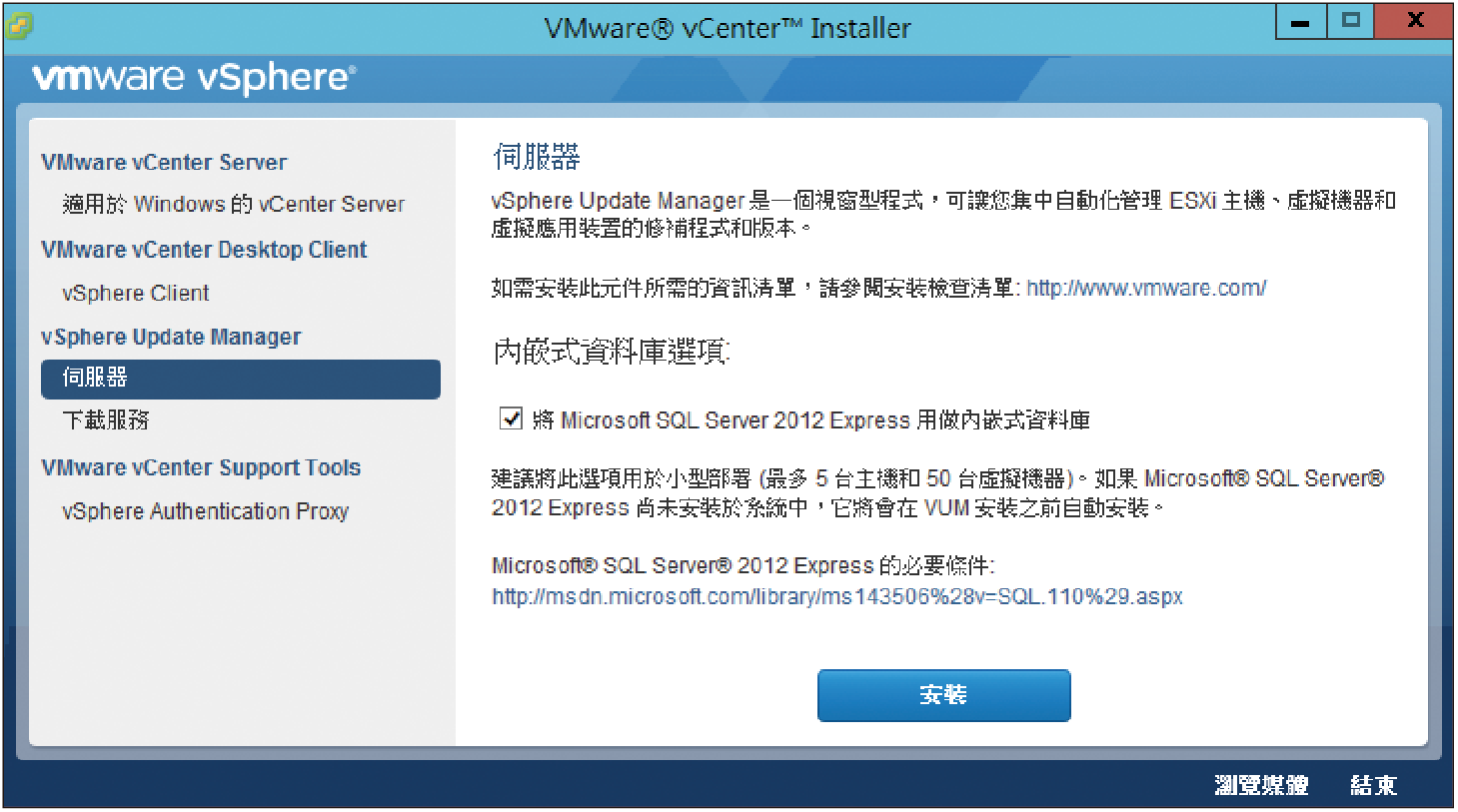 |
| ▲圖22 在vCenter安裝選單內設定。 |
如果擔任vSphere Update Manager主機的網際網路連線是不被允許的,或是希望部署多部的vSphere Update Manager主機來連線企業網路內同一部更新來源服務,則可以增加「下載服務」的建置。